苹果公司的M1 Macs最早由苹果公司设计的基于Arm的芯片提供支持,由于不同操作系统之间的通用架构,因此能够运行iOS和iPadOS应用程序。
从Mac App Store安装iOS和iPadOS应用程序
在Mac App Store中,您可以下载许多以前在iPhone或iPad上购买的应用程序。
- 打开“ Mac App Store”。
- 单击应用程序左下方的个人资料。
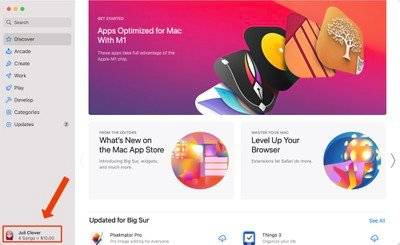
- 在帐户下,选择“ iPhone和iPad应用”。
- 在列表中的任何应用程序旁边,单击下载按钮。
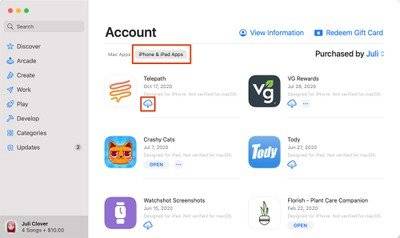
- iOS应用程序将像其他任何Mac应用程序一样安装,并且可以从启动板或“应用程序”文件夹中打开。
请注意,您还可以在“ Mac App Store”中搜索“ iPhone”和“ iPad”应用程序名称,然后在结果列表下方单击“ iPhone和iPad应用程序”选项卡,以查看最初为iOS设备设计的应用程序。
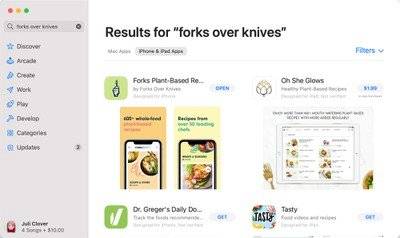
您在“ Mac App Store”中看到的某些应用带有标有“未经验证用于macOS”的警告,这意味着它并未针对在Mac上使用进行优化。
开发人员已经检查了其他没有此措辞的应用程序,这些应用程序在M1 Mac上也可以很好地运行,即使设计不是完美的,因为它是iOS优先而不是Mac优先。
安装Mac App Store中不可用的应用程序
应用程序开发人员可以选择不通过Mac App Store在M1 Macs上提供其iPhone和iPad应用程序,许多流行的应用程序(例如Netflix,Hulu等)都做出了此选择。无论如何,都有一种解决方法来安装这些应用程序,但它涉及第三方软件。
事实证明,M1 Macs可以运行任何.ipa文件,这是iOS应用程序使用的格式。应用程序需要.ipa文件才能在M1 Mac上运行,并且可以通过iMazing之类的软件来获取这些文件。iMazing主要用于iPhone备份,但是它也具有下载和保存应用程序.ipas的功能。
- 下载并启动iMazing。
- 将您的iPhone或iPad插入Mac。
- 选择您的设备,然后选择“管理应用程序”功能。
- 选择库,然后您将看到所有拥有的应用程序的列表。
- 右键单击一个应用程序,然后选择“下载”选项以将其下载到您的媒体库。
- 再次右键单击同一应用程序,然后选择“导出.ipa”选项。
- 选择导出的目的地,如“应用程序”文件夹。
- 在“应用程序”文件夹中,单击应用程序图标以安装该应用程序。
以此方式安装的应用程序并未针对M1 Mac和macOS进行任何优化,而是针对触摸屏设备而设计的,因此使用它们时会遇到一些错误和问题。在大多数情况下,即使未进行优化,iOS应用程序似乎也可以在Mac上很好地运行。
如果您打算下载和使用Hulu和Netflix之类的应用程序,请注意,没有选择将这些应用程序置于全屏模式下观看内容,但是可以选择下载内容以供离线使用,例如在iPhone或iPad上。
将来,我们可能还会考虑到更多针对Mac设计的iOS应用,但就目前而言,这些选项提供了在Mac设备上访问和使用您喜欢的iOS应用的方式。
本文并非由iMazing赞助,但该软件是获取应用程序.ipa文件的唯一方法之一。您可以通过下载免费试用版进行测试,如果您想购买它,StackSocial现在可以出售它。请注意,我们是StackSocial的会员,因此,如果您以这种方式购买iMazing,我们将获得一小笔回扣,帮助我们保持网站的正常运行。
更新:还有一种替代方法可以使用Apple的免费Apple Configurator 2应用程序,但确实需要您使用终端来修复权限。
未经允许不得转载:表盘吧 » 如何在Apple Silicon M1 Mac上安装任何iPhone或iPad应用程序
